ສາລະບານ
ທ່ານສາມາດສ້າງ GIF ຂອງທ່ານເອງໂດຍການນໍາໃຊ້ວິດີໂອຫຼືແມ່ແບບສື່ມວນຊົນສັງຄົມເຄື່ອນໄຫວທີ່ພົບເຫັນຢູ່ໃນ Canva ແລະເພີ່ມ slideshow ທີ່ປ່ຽນຮູບພາບຂອງທ່ານແລະເພີ່ມອົງປະກອບເລັກນ້ອຍໃນແຕ່ລະກອບ. ທ່ານສາມາດນໍາໃຊ້ທັງສື່ມວນຊົນອັບໂຫຼດຫຼືອົງປະກອບທີ່ສາມາດພົບເຫັນຢູ່ໃນຫ້ອງສະຫມຸດ preloaded ໄດ້.
ສະບາຍດີ! ຂ້ອຍແມ່ນ Kerry, ນັກສິລະປິນ, ແລະນັກອອກແບບທີ່ມັກສຳຫຼວດທຸກເວັບໄຊທ໌ ແລະແພລດຟອມຕ່າງໆ ທີ່ມີໃຫ້ເຈົ້າຜູ້ສ້າງ. (ເຖິງແມ່ນວ່າເຈົ້າຫາກໍ່ເລີ່ມເຮັດການອອກແບບກຣາຟິກ, ແຕ່ບໍ່ຕ້ອງເປັນຫ່ວງ – ນີ້ແມ່ນສຳລັບເຈົ້າຄືກັນ!)
ຂ້ອຍພົບວ່າເວັບໄຊທ໌ Canva ເປັນໜຶ່ງໃນສິ່ງທີ່ຂ້ອຍມັກໃຊ້ ເພາະມັນສາມາດເຂົ້າເຖິງໄດ້ຫຼາຍ. ແລະອະນຸຍາດໃຫ້ພັດທະນາໂຄງການມ່ວນໆ!
ໃນໂພສນີ້, ຂ້ອຍຈະອະທິບາຍວິທີທີ່ເຈົ້າສາມາດສ້າງ GIF ຂອງເຈົ້າເອງທີ່ສາມາດປັບແຕ່ງໄດ້ຕາມຄວາມຕ້ອງການ ແລະວິໄສທັດຂອງເຈົ້າ. ໃນຂະນະທີ່ມີສະຖານທີ່ຫຼາຍທີ່ຈະຊອກຫາ GIFs ທີ່ສ້າງຂຶ້ນກ່ອນ, ນີ້ແມ່ນຄຸນສົມບັດທີ່ເຢັນແທ້ໆຖ້າທ່ານຕ້ອງການຍົກລະດັບຂໍ້ຄວາມຂອງທ່ານໃນສື່ສັງຄົມຫຼືພຽງແຕ່ສົ່ງ GIFs ສ່ວນບຸກຄົນໃຫ້ກັບຫມູ່ເພື່ອນ!
ທ່ານພ້ອມທີ່ຈະເຂົ້າໄປໃນມັນ ແລະຮຽນຮູ້ວິທີສ້າງ GIF ໃນເວທີ Canva ບໍ? ອັດສະຈັນ! ພວກເຮົາໄປເລີຍ!
Key Takeaways
- ເພື່ອສ້າງ GIF, ທ່ານຈະຕ້ອງການໃຫ້ແນ່ໃຈວ່າທ່ານກໍາລັງໃຊ້ແມ່ແບບທີ່ຈະເຮັດໃຫ້ທ່ານມີຫຼາຍກອບ, ເຊັ່ນ: ເປັນແມ່ແບບວິດີໂອ ຫຼືການໂພສສື່ສັງຄົມທີ່ມີການເຄື່ອນໄຫວ.
- ຈຳນວນສະໄລ້ທີ່ຢູ່ໃນຜ້າໃບຂອງເຈົ້າໜ້ອຍລົງ, GIF ຈະງ່າຍຂຶ້ນbe.
- ຫາກທ່ານຄລິກໃສ່ດົນຕີເພີ່ມຂອງທ່ານທີ່ຈະພົບເຫັນຢູ່ລຸ່ມຜ້າໃບ, ທ່ານສາມາດປັບແລະແກ້ໄຂໄລຍະເວລາ, ການປ່ຽນແປງ, ແລະຜົນກະທົບຂອງສຽງໄດ້.
ແມ່ນຫຍັງ a GIF
ທ່ານອາດເຄີຍໄດ້ຍິນວິທີອອກສຽງ GIF ຫຼາຍໆວິທີ, ແຕ່ບໍ່ວ່າເຈົ້າຈະໄດ້ຍິນມັນເວົ້າແນວໃດ, ເຈົ້າອາດຈະສົງໄສວ່າມັນເປັນແນວໃດ. ແທ້ຈິງແລ້ວ, ຄໍາວ່າ GIF ແມ່ນຫຍໍ້ມາຈາກຄໍາວ່າ ຮູບແບບການປ່ຽນແປງຮູບພາບ , ເຊິ່ງໂດຍພື້ນຖານແລ້ວແມ່ນຮູບການໝູນວຽນຂອງຮູບທີ່ປະກອບເປັນພາບເຄື່ອນໄຫວທີ່ໄວ.
GIFs ໄດ້ກາຍເປັນເຄື່ອງມືຫຼັກໃນການມີສ່ວນຮ່ວມຂອງຄົນ. ໄດ້ພົບເຫັນວິທີການທາງເລືອກໃນການສື່ສານແນວຄວາມຄິດຂອງເຂົາເຈົ້າໂດຍບໍ່ມີການນໍາໃຊ້ຂໍ້ຄວາມ. (ໃຫ້ສັງເກດວ່າບາງ GIFs ສາມາດມີຂໍ້ຄວາມຢູ່ໃນຕົວມັນ!)
ພວກມັນເປັນວິທີທີ່ງ່າຍໃນການສະແດງຄວາມຄິດ, ຄໍາເຫັນ, ຫຼືແບ່ງປັນຄວາມຮູ້ສຶກໂດຍຜ່ານການສະແດງພາບ. ແລະໃນຂະນະທີ່ມີເວັບໄຊທ໌ ແລະແອັບຕ່າງໆຢູ່ບ່ອນນັ້ນທີ່ເຈົ້າສາມາດຊອກຫາ GIFs ຫຼາຍພັນອັນເພື່ອໃຊ້ໃນເວລາສົ່ງຂໍ້ຄວາມ, ສ້າງການນຳສະເໜີ ຫຼືການຕະຫຼາດ, ມັນກໍ່ດີສະເໝີທີ່ຈະສາມາດສ້າງ GIFs ຂອງທ່ານເອງໄດ້!
Canva ອະນຸຍາດໃຫ້ຜູ້ໃຊ້ໄດ້. ເພື່ອໃຫ້ມີຄວາມສາມາດສ້າງສັນສູງສຸດໃນເວລາທີ່ມັນມາກັບການອອກແບບໃນເວທີ, ແລະໃນເວລາທີ່ມັນມາກັບການສ້າງ GIFs ຂອງທ່ານເອງ, ທ່ານຈະໄດ້ຮັບການຄວບຄຸມການປັບແຕ່ງດ້ວຍ!
ວິທີການສ້າງ GIFs ໃນ Canva
ກ່ອນທີ່ທ່ານຈະເລີ່ມຕົ້ນສ້າງ GIF ຂອງທ່ານ, ທ່ານຈະຕ້ອງການໃຫ້ແນ່ໃຈວ່າທ່ານກໍາລັງໃຊ້ແມ່ແບບທີ່ຈະເຮັດໃຫ້ທ່ານມີຫຼາຍກອບ ຫຼືສະໄລ້, ເຊັ່ນແມ່ແບບວິດີໂອ ຫຼືການໂພສສື່ສັງຄົມທີ່ມີການເຄື່ອນໄຫວ.
ອັນນີ້ເປັນສິ່ງສໍາຄັນເພາະວ່າຈໍານວນສະໄລ້ທີ່ທ່ານໃຊ້ໃນໂຄງການຂອງທ່ານຈະສົ່ງຜົນກະທົບຕໍ່ການເຮັດໃຫ້ຜະລິດຕະພັນສຸດທ້າຍຂອງທ່ານງ່າຍດາຍ ຫຼືສັບສົນ. ເທົ່າກັບພາບເຄື່ອນໄຫວ ແລະເວລາທີ່ຈະຍ້າຍວັດຖຸ ແລະຂໍ້ຄວາມໄປມາ. ຖ້າເຈົ້າຫາກໍ່ເລີ່ມ, ຂ້ອຍຂໍແນະນຳໃຫ້ເລີ່ມຕົ້ນດ້ວຍສະໄລ້ໜ້ອຍໜຶ່ງ ແລະຫຼິ້ນດ້ວຍຄຸນສົມບັດນີ້. ທ່ານສາມາດເພີ່ມໃນສະໄລ້ເພີ່ມເຕີມໄດ້ສະເໝີ ຫຼືສ້າງ GIFs ທີ່ສັບສົນໃນພາຍຫຼັງ!
ເຮັດຕາມຂັ້ນຕອນເຫຼົ່ານີ້ເພື່ອຮຽນຮູ້ວິທີສ້າງ GIF ໃນ Canva:
ຂັ້ນຕອນ 1: ທ່ານ ທໍາອິດຈະຕ້ອງເຂົ້າສູ່ລະບົບ Canva ໂດຍໃຊ້ຂໍ້ມູນປະຈໍາຕົວທີ່ທ່ານໃຊ້ເພື່ອເຂົ້າສູ່ລະບົບບັນຊີຂອງທ່ານ. ໃນໜ້າຈໍຫຼັກ, ໃຫ້ໄປທີ່ແຖບຊອກຫາຢູ່ເທິງສຸດຂອງເວທີ ແລະຊອກຫາຮູບແບບທີ່ຈະຊ່ວຍໃຫ້ທ່ານມີສະໄລ້ຫຼາຍອັນເພື່ອເຮັດວຽກ. (ຂ້ອຍຂໍແນະນຳວິດີໂອ ຫຼືພາບເຄື່ອນໄຫວໃນສື່ສັງຄົມອອນລາຍ) ອັນນີ້ຈະເປີດຜ້າໃບໃໝ່ຂອງທ່ານເພື່ອແກ້ໄຂດ້ວຍແມ່ແບບທີ່ເລືອກໄວ້ແລ້ວຝັງຢູ່ໃນນັ້ນ.
ຂັ້ນຕອນ 3: ຢູ່ ລຸ່ມສຸດຂອງຜ້າໃບ, ທ່ານ ຈະເຫັນຈໍານວນ slides ທີ່ມີຢູ່ໃນໂຄງການຂອງທ່ານ. ທ່ານສາມາດເພີ່ມສະໄລ້ເພີ່ມເຕີມໄດ້ໂດຍການຄລິກໃສ່ປຸ່ມບວກ ( + ). ຖ້າທ່ານຕ້ອງການລຶບສະໄລ້, ພຽງແຕ່ຄລິກໃສ່ມັນຢູ່ລຸ່ມສຸດຂອງຜ້າໃບ ແລະຈາກນັ້ນກົດປຸ່ມລຶບໃນແປ້ນພິມຂອງເຈົ້າ (ຫຼືປຸ່ມຂີ້ເຫຍື້ອເທິງເວທີ).

ຂັ້ນຕອນ 4: ເມື່ອຜ້າໃບຂອງເຈົ້າໝົດແລ້ວ. ຕັ້ງຄ່າແລະພ້ອມທີ່ຈະໄປ, ມັນແມ່ນເວລາທີ່ຈະເພີ່ມທັງຫມົດຂອງອົງປະກອບທີ່ທ່ານຕ້ອງການທີ່ຈະນໍາໃຊ້ໃນ GIF ຂອງທ່ານ. ໄປທີ່ເບື້ອງຊ້າຍຂອງຫນ້າຈໍທີ່ທ່ານຈະເຫັນແຖບເຄື່ອງມືຕົ້ນຕໍ.
ໃນແຖບອົງປະກອບ, ທ່ານສາມາດຄົ້ນຫາ ແລະຄລິກໃສ່ຮູບໃດນຶ່ງ, ຮູບພາບ ຫຼືຮູບພາບທີ່ທ່ານຕ້ອງການໃຊ້ໃນ GIF ຂອງທ່ານ.

ທ່ານສາມາດອັບໂຫລດອົງປະກອບຂອງທ່ານເອງໄດ້. ໂດຍໄປທີ່ແຖບອັບໂຫຼດແທນອົງປະກອບ ແລະຄລິກໃສ່ຕົວເລືອກ ອັບໂຫຼດໄຟລ໌ . ທີ່ນີ້ທ່ານສາມາດເພີ່ມສື່ຈາກອຸປະກອນຂອງທ່ານໃສ່ຫ້ອງສະໝຸດຢູ່ Canva ບ່ອນທີ່ທ່ານຈະສາມາດເຂົ້າເຖິງມັນໄດ້ທຸກຄັ້ງທີ່ທ່ານເຂົ້າສູ່ລະບົບບັນຊີຂອງທ່ານ.

ຂັ້ນຕອນ 5: ໃນຂະນະທີ່ທ່ານກໍາລັງເພີ່ມ ໃນອົງປະກອບເພື່ອສ້າງ GIF ຂອງທ່ານ, ທ່ານສາມາດຍ້າຍແລະປັບຮູບພາບຫຼືຂໍ້ຄວາມທີ່ທ່ານກໍາລັງໃຊ້ພາຍໃນແຕ່ລະກອບຫຼືສະໄລ້. ທ່ານສາມາດຄລິກໃສ່ແຕ່ລະອົງປະກອບແລະນໍາໃຊ້ແຖບເຄື່ອງມືການແກ້ໄຂຢູ່ເທິງສຸດຂອງຫນ້າຈໍໄດ້!
ນອກຈາກນັ້ນ, ພະຍາຍາມຈື່ຈໍາທີ່ຈະຍ້າຍອົງປະກອບເພີ່ມເຕີມຂອງທ່ານຄ່ອຍໆໃນທົ່ວແຕ່ລະກອບເພື່ອໃຫ້ການເຄື່ອນໄຫວພາຍໃນຜະລິດຕະພັນສຸດທ້າຍຂອງທ່ານໄຫຼ seamless ຫຼາຍ. .
ຂັ້ນຕອນທີ 6: ເມື່ອທ່ານພໍໃຈກັບອົງປະກອບທີ່ເພີ່ມຂອງທ່ານແລ້ວ, ທ່ານສາມາດຄລິກໃສ່ພວກມັນ ແລະຈາກນັ້ນກົດປຸ່ມ Animate ທີ່ຈະປາກົດຢູ່ເທິງສຸດຂອງຜ້າໃບຂອງທ່ານ.

ບ່ອນນີ້ທ່ານສາມາດເລືອກໃຫ້ອົງປະກອບເຄື່ອນໄຫວຢູ່ໃນໜ້າ ຫຼືທັງໝົດໄດ້ການເຄື່ອນໄຫວຂອງສະໄລ້ໂດຍການເລືອກ ພາບເຄື່ອນໄຫວຂອງໜ້າ ຫຼື ພາບເຄື່ອນໄຫວຮູບ .

ອັນນີ້ຈະເຮັດໃຫ້ເຈົ້າສາມາດເລືອກຮູບແບບການເຄື່ອນໄຫວທີ່ເຈົ້າຕ້ອງການວັດຖຸສະເພາະຂອງເຈົ້າໄດ້. ການນໍາໃຊ້, ບໍ່ວ່າຈະຢູ່ໃນສະໄລ້ສະເພາະຫຼືໃນທົ່ວໂຄງການທັງຫມົດ.
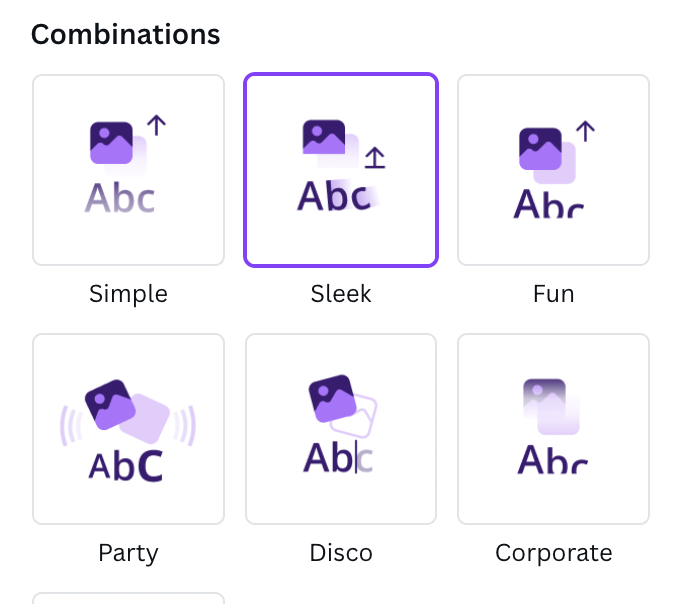
ດັ່ງທີ່ຂ້ອຍເວົ້າກ່ອນໜ້ານີ້, ມັນງ່າຍກວ່າທີ່ຈະໃຊ້ອົງປະກອບໜ້ອຍລົງ ເມື່ອທ່ານເລີ່ມຕົ້ນໃນຂະບວນການນີ້ຄັ້ງທຳອິດ, ແລະຫຼັງຈາກນັ້ນເຈົ້າສາມາດເພີ່ມຕື່ມໄດ້ເມື່ອເຈົ້າຖືກວາງສາຍ! ຖ້າເຈົ້າຕ້ອງການທີ່ຈະນໍາໃຊ້ການເຄື່ອນໄຫວດຽວກັນກັບຫຼາຍ slides ຫຼືເອົາພວກມັນອອກ, ພາຍໃນແຖບນີ້ໃຫ້ຄລິກໃສ່ທາງເລືອກທີ່ເຫມາະສົມ!
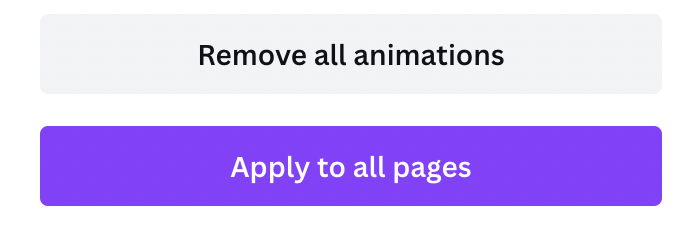
ຂັ້ນຕອນທີ 6: <2> ເມື່ອທ່ານພ້ອມທີ່ຈະບັນທຶກ GIF ຂອງທ່ານ. , ທ່ານສາມາດກວດສອບການອອກຕົວຢ່າງຂອງການເຄື່ອນໄຫວຂອງຕົນໂດຍການຄລິກໃສ່ປຸ່ມຫຼິ້ນທີ່ຕັ້ງຢູ່ຕໍ່ກັບປຸ່ມ Share . ໂດຍການເຮັດອັນນີ້, ທ່ານຈະມີຊັ້ນໜ້າຈໍປັອບອັບຢູ່ເທິງຜ້າໃບຂອງທ່ານ ເຊິ່ງໂຄງການຂອງທ່ານຈະຫຼິ້ນໃນຄວາມໄວທີ່ມັນຈະຊ່ວຍປະຢັດໄດ້.
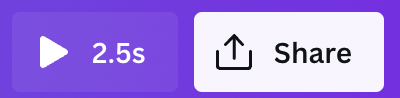
ຂັ້ນຕອນ 7: ເມື່ອທ່ານຢູ່. ພໍໃຈກັບຜະລິດຕະພັນສຸດທ້າຍຂອງທ່ານ, ໃຫ້ໄປທີ່ປຸ່ມ ແບ່ງປັນ ຢູ່ເທິງເບື້ອງຂວາຂອງຫນ້າຈໍຂອງທ່ານແລະຄລິກໃສ່ມັນ. ທ່ານຈະສາມາດທີ່ຈະເລືອກເອົາປະເພດໄຟລ໌, slides, ແລະທາງເລືອກອື່ນໆສໍາລັບການບັນທຶກວິດີໂອຂອງທ່ານ. ໃນເມນູແບບເລື່ອນລົງ, ຊອກຫາຕົວເລືອກ GIF ແລະຄລິກໃສ່ມັນ!
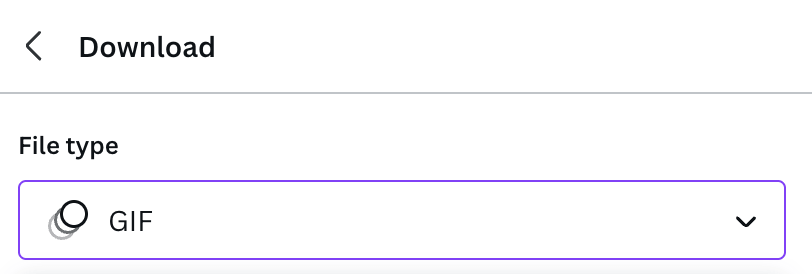
ເມື່ອທ່ານເຮັດຂັ້ນຕອນນີ້, GIF ໃໝ່ຂອງເຈົ້າຈະຖືກບັນທຶກໄວ້ໃນອຸປະກອນທີ່ທ່ານກຳລັງເຮັດວຽກຢູ່ ແລະສາມາດຖືກລວມເຂົ້າກັບໂຄງການອື່ນໆໄດ້. , ໂພດ, ແລະສື່ມວນຊົນ. ຍ້ອນວ່າມັນເປັນໄຟລ໌ວິດີໂອ, ມັນອາດຈະໃຊ້ເວລາເລັກນ້ອຍດົນກວ່າທີ່ຈະດາວໂຫລດໄຟລ໌ PDF ຫຼືຮູບພາບແບບງ່າຍໆ.
ຄວາມຄິດສຸດທ້າຍ
ບໍ່ວ່າທ່ານຈະສ້າງ GIF ງ່າຍໆທີ່ປະກອບດ້ວຍພຽງແຕ່ການເຄື່ອນຍ້າຍຮູບພາບ, ຫຼືຖ້າທ່ານເຮັດຂັ້ນຕອນເພີ່ມເຕີມເພື່ອເພີ່ມ ໃນຫຼາຍໆອົງປະກອບແລະຂໍ້ຄວາມ, ການສ້າງ GIFs ເປັນທັກສະທີ່ມ່ວນໃນການຮຽນຮູ້ແລະສາມາດໃຫ້ທ່ານມີຂອບພິເສດສໍາລັບຫຼັກຊັບການອອກແບບຂອງທ່ານ.
ທ່ານເຄີຍເສີບໃນການສ້າງ GIF ໃນ Canva ບໍ? ທ່ານພົບຄໍາແນະນໍາຫຼື tricks ເພື່ອເຮັດໃຫ້ຂະບວນການງ່າຍຂຶ້ນ, ໂດຍສະເພາະສໍາລັບຜູ້ທີ່ພຽງແຕ່ເລີ່ມຕົ້ນໃນການເດີນທາງນີ້? ພວກເຮົາຢາກຈະໄດ້ຍິນຄວາມຄິດເຫັນຂອງທ່ານກ່ຽວກັບການສ້າງ GIF ໃນເວທີ, ດັ່ງນັ້ນກະລຸນາແບ່ງປັນມັນໃນພາກສ່ວນຄໍາຄິດເຫັນຂ້າງລຸ່ມນີ້!

